Obtener acceso a datos sobre sus hábitos de trabajo puede brindarle una ventaja adicional cuando se trata de mejorar la productividad. MyAnalytics es la plataforma de Microsoft para brindar información basada en datos sobre sus hábitos de trabajo. Puede ayudarlo a mantenerse enfocado y trabajar de manera más inteligente.
Lo guiaremos a través del panel de MyAnalytics, donde puede encontrar información sobre sus patrones de trabajo y sugerencias sobre cómo trabajar de manera más inteligente, no más ardua. También le mostraremos cómo crear nuevospatrones de trabajo, como reservar tiempo cada día laboral para concentrarse en su trabajo más importante.
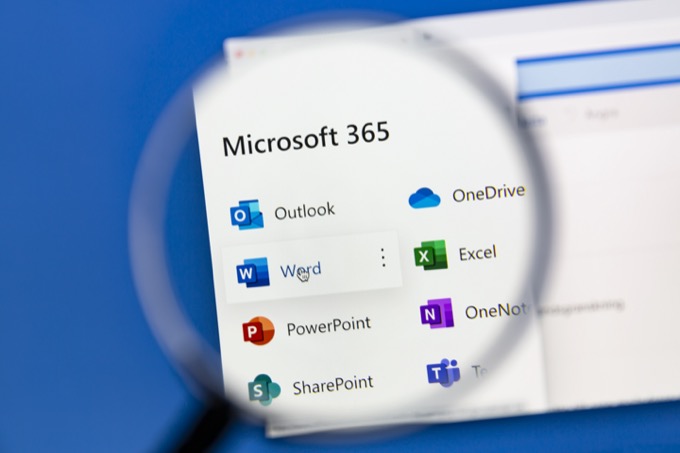
Planes de MyAnalytics y navegadores compatibles
Obtendrá acceso a diferentes elementos de MyAnalytics según el plan de Microsoft Office 365 o Microsoft 365 que tenga. Los elementos pueden incluir el panel de MyAnalytics, resúmenes semanales de correo electrónico, sugerencias en línea y el complemento Insights para Outlook.
Actualmente, puede usar las últimas versiones de Google Chrome, Firefox y Safari para acceder a MyAnalytics panel de control, así como Internet Explorer versión 10 u 11 o Microsoft Edge.
El panel de MyAnalytics
Acceda al panel de MyAnalytics iniciando sesión en su cuenta Microsoft 365 y seleccionando MyAnalytics en el cajón de aplicaciones. Si no ve MyAnalytics en la lista de aplicaciones, seleccione el enlace Todas las aplicaciones.
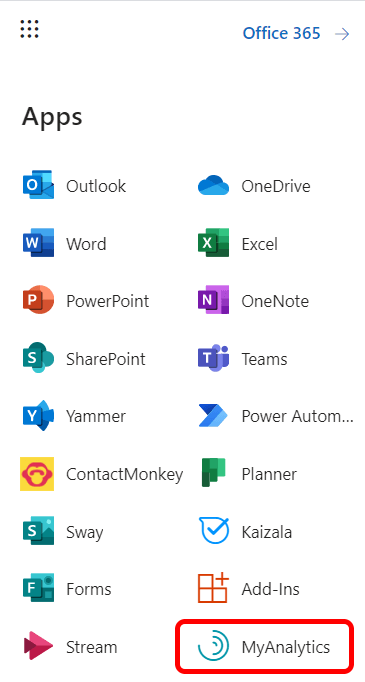
El panel principal de MyAnalytics consta de cuatro secciones y muestra información sobre sus hábitos de trabajo durante las cuatro semanas anteriores. Discutiremos cómo cada sección le brinda información sobre la productividad para que pueda reaccionar en consecuencia y mejorar su productividad y tal vez incluso su salud mental.
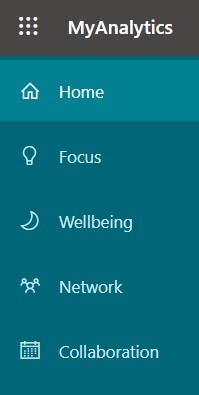
Puede explorar cada sección con más detalle seleccionándolo en el menú MyAnalytics a la izquierda.
Focus
La sección Focus en el panel le indica cuánto tiempo ha tenido fuera de reuniones, correos electrónicos, chats y llamadas para concentrarse en su trabajo.
Si, como muchas personas, bloquea el tiempo en su calendario de Outlook para realizar el trabajo, MyAnalytics lo contará como tiempo disponible para concentrarse. En otras palabras, siempre que no haya invitado a ningún otro asistente a esa cita en su calendario, MyAnalytics sabe que es hora de trabajo. Si marca el tiempo como "Fuera de la oficina" en su calendario de Outlook, MyAnalytics no lo incluirá en el cálculo del tiempo que tuvo para concentrarse.
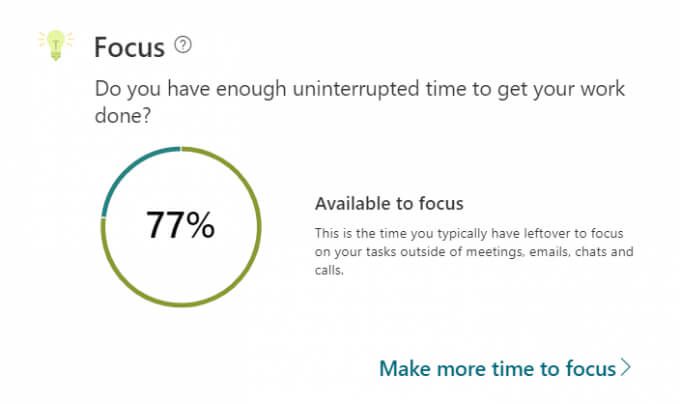
MyAnalytics le recuerda que el tiempo de concentración es importante porque "puede llevar hasta 23 minutos volver a enfocarse después de revisar un solo correo electrónico o chat".
Aumentar el tiempo de concentración
Seleccione Dedique más tiempo a focusy MyAnalytics lo guiará a través de los pasos para programar más tiempo de enfoque en su calendario. Se le preguntará cuánto tiempo de enfoque le gustaría programar todos los días y durante qué hora del día desea reservar tiempo. Las opciones van de una a cuatro horas al día por la mañana o por la tarde.
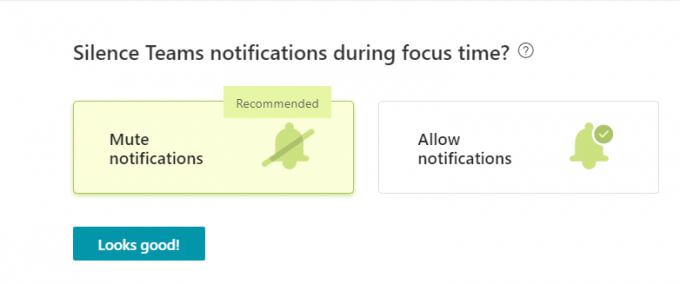
Puede optar por silenciar las notificaciones Equipos de Microsoft durante el tiempo de enfoque, lo cual se recomienda ya que, después de todo, el tiempo de enfoque que programe debería estar libre de distracciones.
Si elige silenciar las notificaciones de Teams durante su tiempo de enfoque, su estado cambiará a "Enfoque" durante ese tiempo y luego volverá a su estado anterior una vez que finalice el tiempo de enfoque programado.
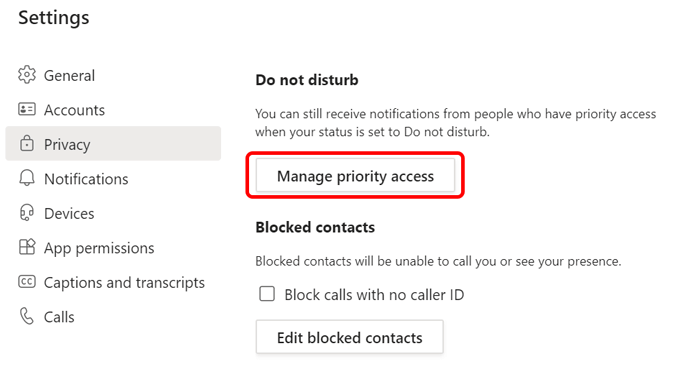
Sin embargo, continuará recibiendo notificaciones de mensajes de sus contactos prioritarios. Designe sus contactos prioritarios yendo a Configuraciónen Teams y seleccionando Privacidad>Administrar acceso prioritario.
MyAnalytics muestra su tiempo promedio semanal disponible para concentrarse junto con una tendencia de cuatro semanas para que pueda ver si su tiempo de concentración está aumentando.
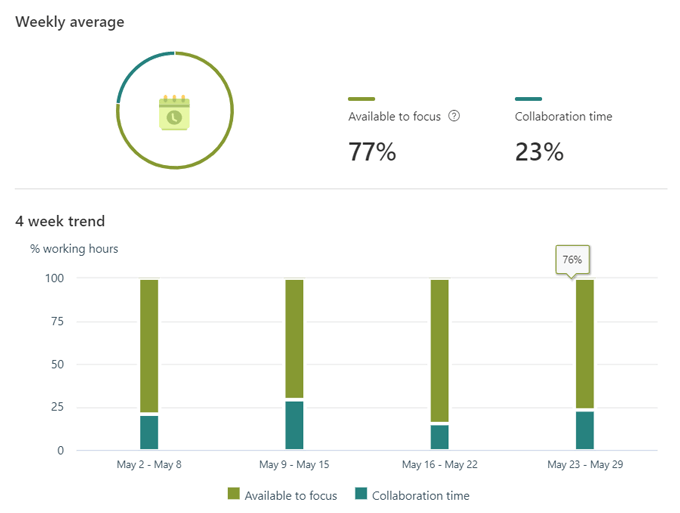
MyAnalytics también le brindará información sobre productividad y sugerencias sobre sus hábitos de trabajo.
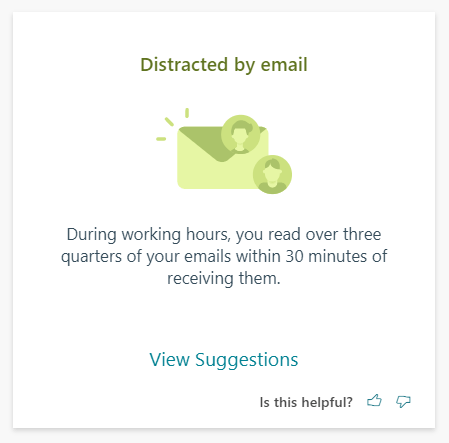
Por ejemplo, si lee nuevos correos electrónicos tan pronto como llegan a su bandeja de entrada durante el horario laboral, MyAnalytics podría sugerir que solo revise su bandeja de entrada una vez por hora.
Red
La sección Red del panel de MyAnalytics trata sobre las personas con las que trabaja.
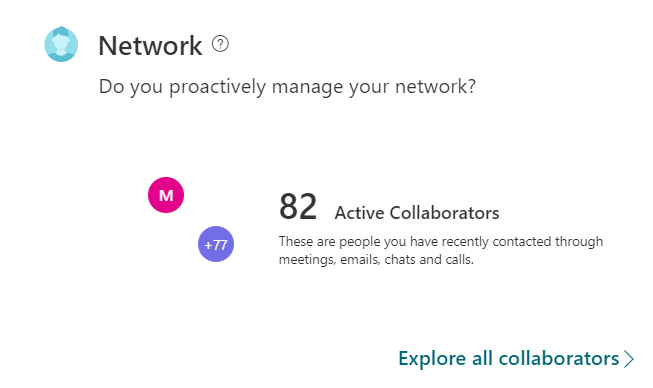
Seleccione Red en el menú de la izquierda, y MyAnalytics le mostrará con cuántas personas ha colaborado en las últimas cuatro semanas y en los últimos doce meses. También puede buscar a sus colaboradores principales y ordenarlos por activos, externos, nuevos e importantes.
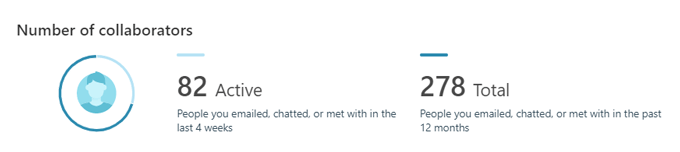
Si desea que le recuerden tareas y correos electrónicos no leídos de personas importantes , puede marcar cuáles de sus contactos son "importantes" en esta página.
Bienestar
La sección de MyAnalytics sobre Bienestar está destinada a ayudarlo a desconectarse y recargarse del trabajo.
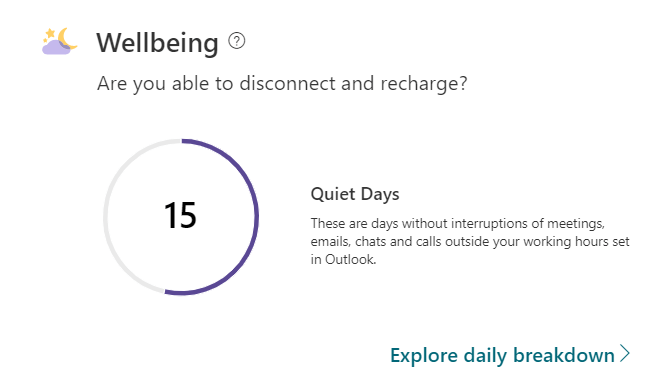
Si selecciona Bienestaren el menú MyAnalytics, accederá a una página donde podrá sumergirse en sus bienestar estadísticas. Verá información sobre cuántos días estuvo sin trabajar fuera de su horario laboral habitual. MyAnalytics llama al tiempo fuera de la jornada laboral "horas tranquilas".
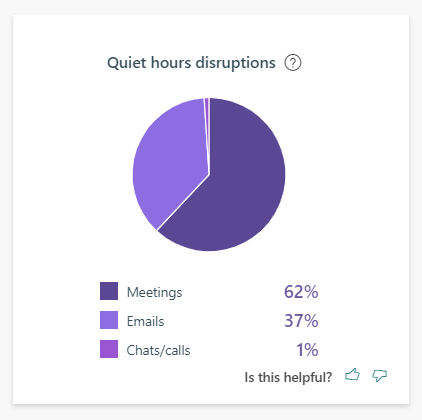
Verá un gráfico circular de interrupciones en sus horas tranquilas y qué tipo de actividades fueron la causa de esas interrupciones. Puede pensar en cómo proteger el tiempo durante su jornada laboral para no tener que trabajar cuando debería estar relajado.
Colaboración
La sección MyAnalytics sobre Colaboración le ayuda a averiguar si el tiempo que pasa trabajando con colegas podría ser más productivo. Le muestra cuánto tiempo pasa trabajando con otros, ya sea en reuniones, chats o llamadas o en correos electrónicos.
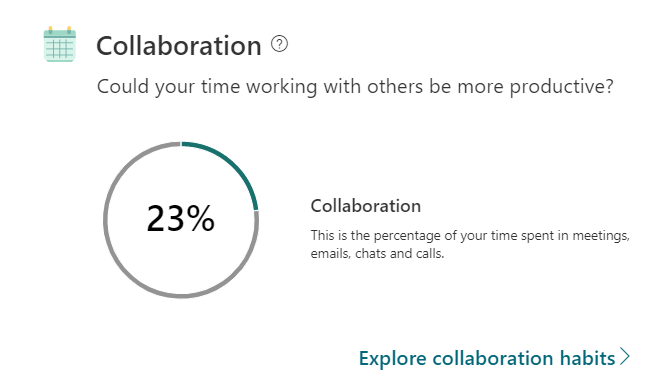
Aprenderá más sobre sus hábitos de reunión, incluyendo cuántas reuniones se programaron en el último minuto y el porcentaje de reuniones en línea a las que no llegó tarde. MyAnalytics puede incluso decirle con qué frecuencia abre correos electrónicos y chats durante las reuniones en línea.
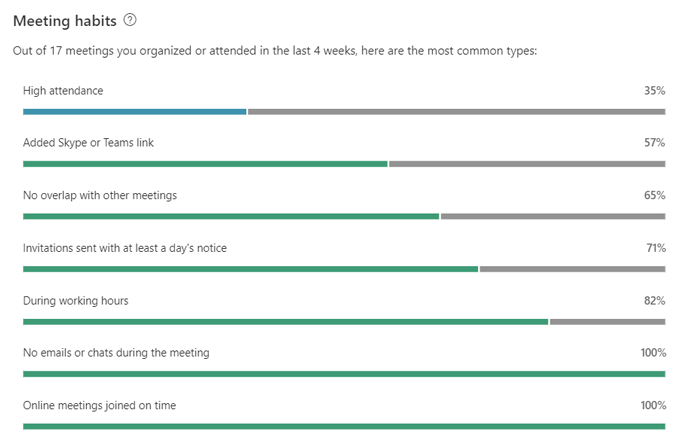
También puede ver información sobre sus hábitos de comunicación, como cuántos correos electrónicos envió y leyó durante las últimas cuatro semanas.
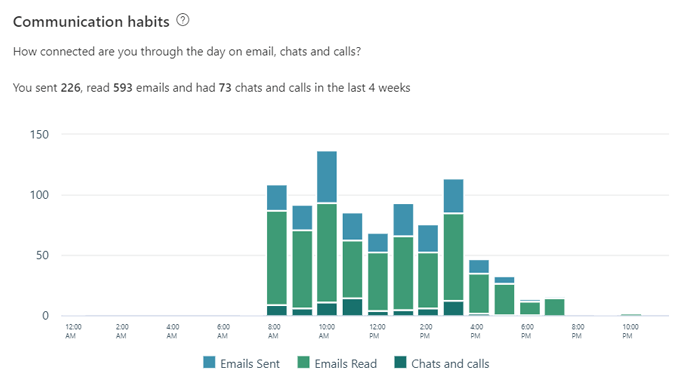
Esta información puede ayudarlo a tomar decisiones sobre si está dedicando su tiempo de manera productiva.
Privacidad y cómo desactivar MyAnalytics
Microsoft dice que nadie más puede ver sus datos además de usted. Eso significa que ni su gerente ni el personal del departamento de TI, ni siquiera el administrador de sistemas, pueden ver su información de MyAnalytics; de todos modos, es posible que desee desactivar MyAnalytics por completo. Afortunadamente, darse de baja de MyAnalytics es realmente fácil.
Desde cualquier página de MyAnalytics, seleccione el ícono Configuraciónal lado de su foto de perfil en la esquina superior derecha de la página.
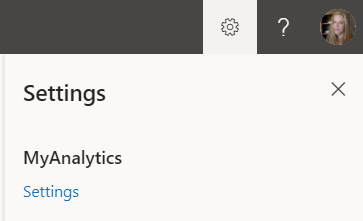
Luego, seleccione el enlace Configuraciónen MyAnalytics. Desde allí, puede optar por desactivar MyAnalytics por completo, activar o desactivar el panel, suscribirse a un correo electrónico de resumen semanal u obtener el complemento Insights Outlook.
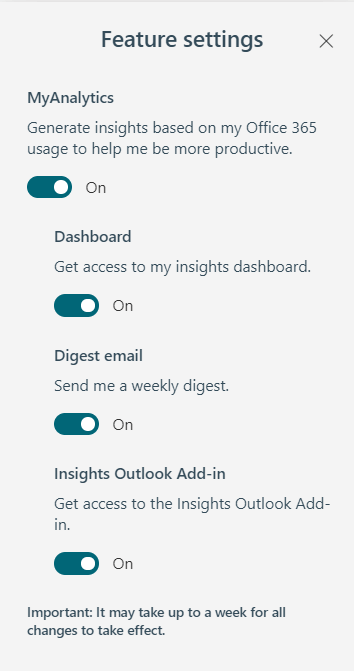
Con todo, MyAnalytics de Microsoft puede brindarle información valiosa sobre su forma de trabajar. Después de eso, depende de usted utilizar esa información para mejorar su rendimiento y reducir el estrés.